昨天去刷了刷 Dribbble,看到设计公司 PRESIUM 发了几个新案例。
咱们的灵感专辑,貌似也有蛮久没更新了,所以我去发掘了一波。
还发现他们有两个官网,顺手把他们的博客、社交平台、自由职业者主页挨个逛了一遍。
官网:presium.pro 或 presium.io
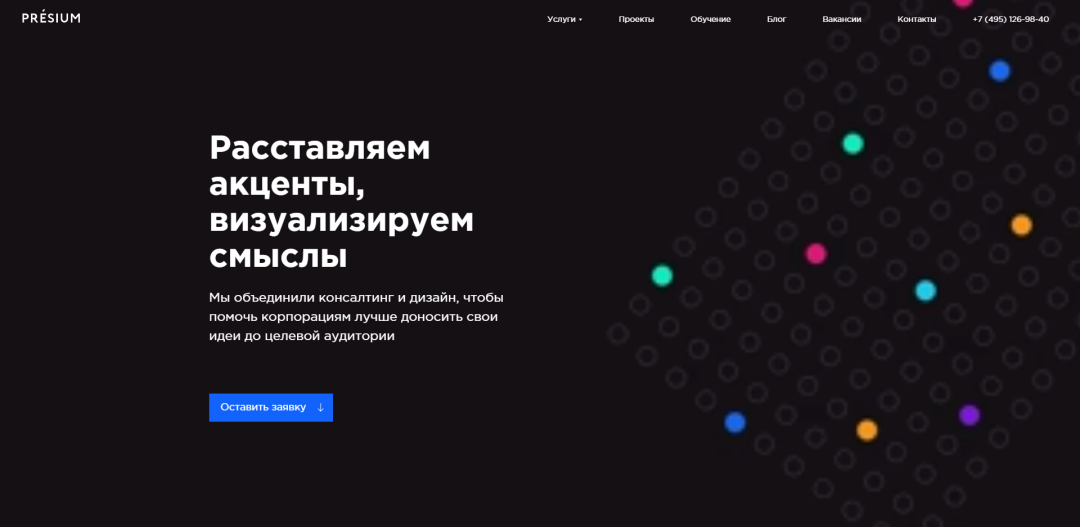
整理欣赏的时候,发现他们的排版真心不错,尤其是内容可视化这块,非常值得我们借鉴。
所以,今天就用 PRESIUM 的案例,给大家讲讲可视化。
当每页内容比较多,或者一份 PPT 的页数较多的时候,排版起来会觉得千篇一律,看起来很单调。
尤其是汇报或学术类型的 PPT,有些内容几乎没有配图,强行配不相关的图片又很突兀。
这时候,为了让内容读起来更轻松,更容易被理解,以及丰富内容的表现形式,就需要进行可视化处理。
可视化,就是将文字内容,分块或变成生动的图形或图示。

如上图,把蔬菜水果与图表结合起来,让内容更容易理解,就是可视化的一种。
下面结合案例,具体展开解析一下。
内容可视化的几种方法
1. 内容分块,避免大段文字
把大段的内容进行分块,或者适当的提炼精简,分成一个个小点。
之后使用图标、符号等元素进行修饰与统一,让内容更利于阅读和理解。


如果这时候有合适的图片,根据图片的轮廓或走向去排版内容,会更灵活美观。
比如,根据地球的圆形来做环绕排版:

比如,根据麦穗的朝向来做时间轴:

2. 放大数据,吸引观众注意
另一种处理手法,就是把内容中的数据放大,和文字部分形成对比。
这样做可以快速吸引观众的注意力,同时强调重要的数据信息。



上面几个案例,数据部分都比正文内容大很多,我们第一眼就会聚焦到这些数据上,同时排版也更加丰富美观。
此外,我们还可以用图片或图标,来代替文字内容,只要意思相同即可。
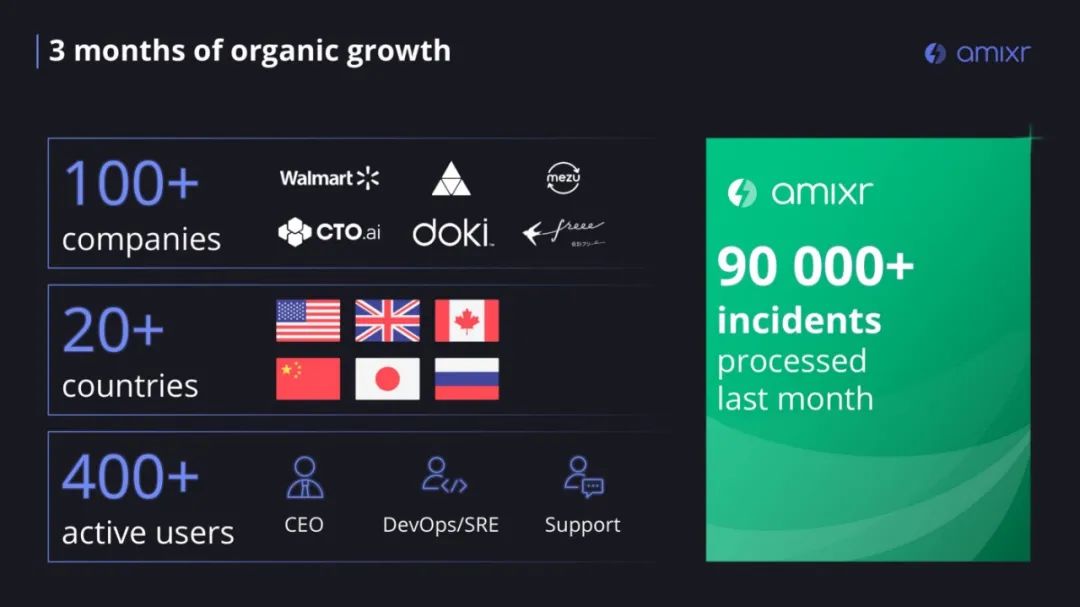
如上图,公司直接用 logo,国家用国旗表示,这样既形象易懂,又避免了大量文字内容的罗列。
或者把数据放大,与实物进行夸张的对比,显得更高端大气。
如下图,山峰做成时间轴,同时放大数据,迅速吸引眼球:
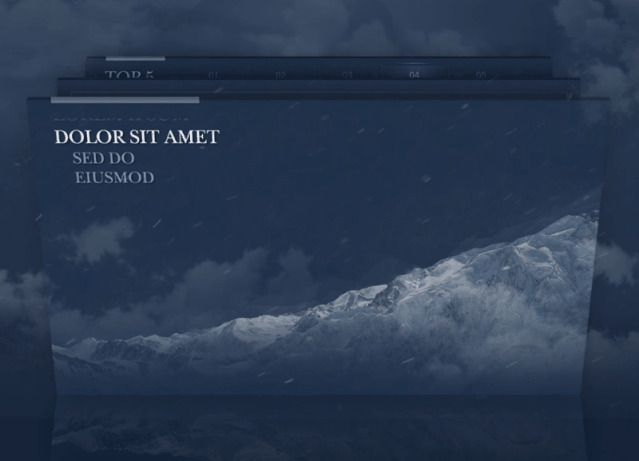
3. 使用图表,优化数据呈现
可视化最常用的一种方法,就是把数据可视化,做成数据图表。
图表可以当作图片使用,既丰富了表现形式,又让数据展示更加直观,方便对比。
数据图表的类型也非常多,PRESIUM 公司在这方面就很擅长,给大家举例看看。
简单易制作的,比如这些常规图表:
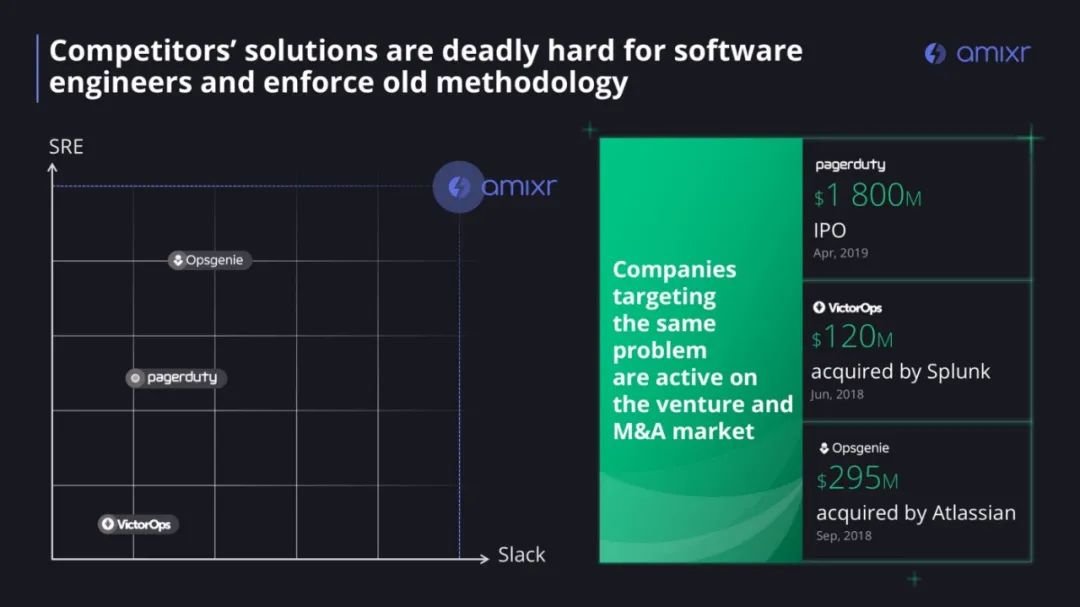

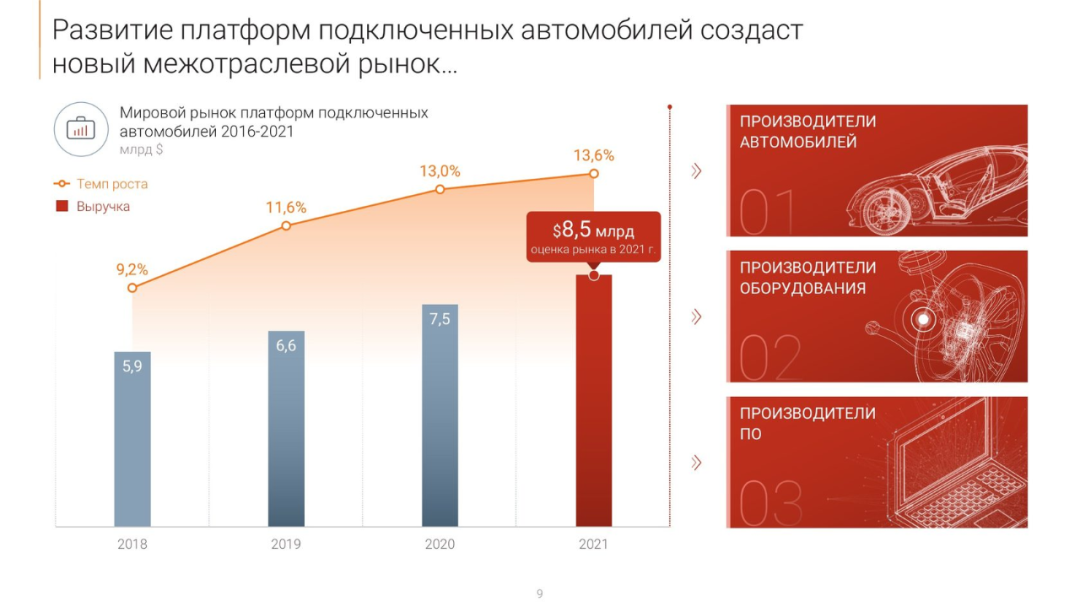
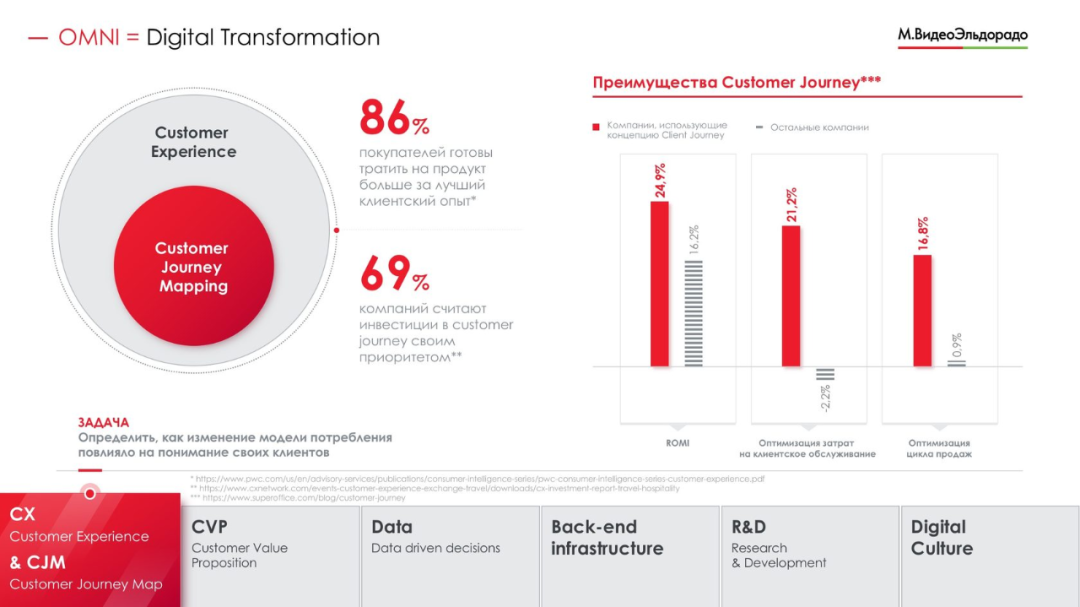
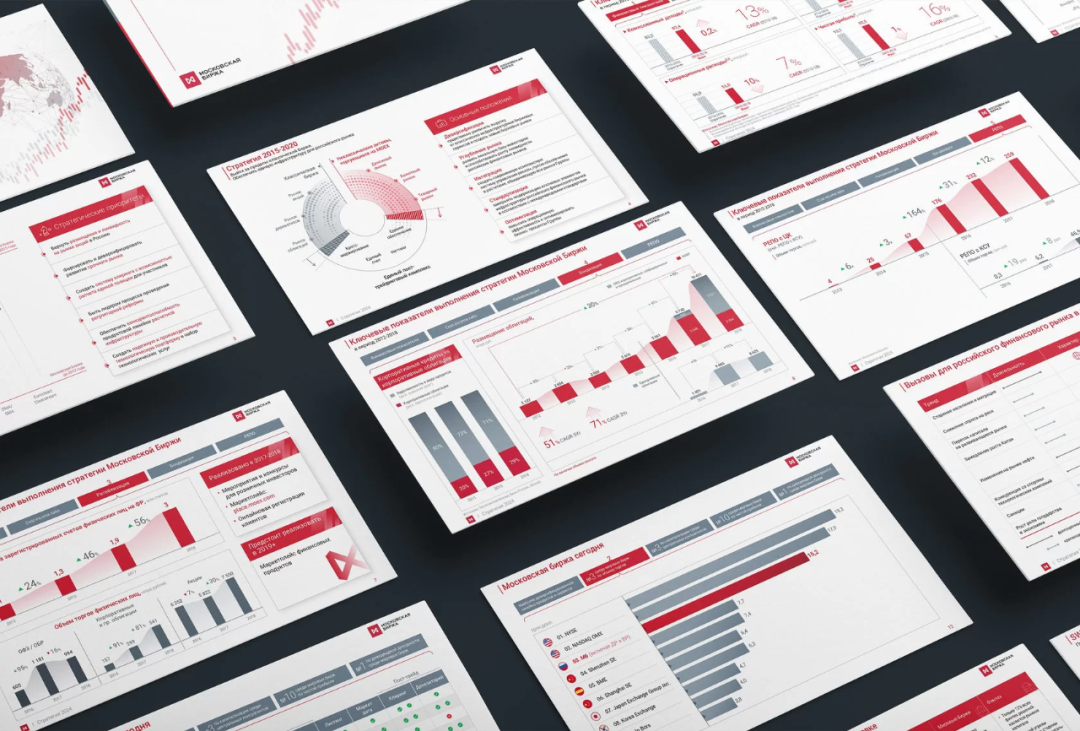
这些图表都比较简约,没有花里胡哨的阴影之类的效果,看起来更加直观。
另外,还可以对图表的形式做出改变,让数据呈现更有创意。
比如,用面积表示比例,做出不一样的环形图来显示比例:
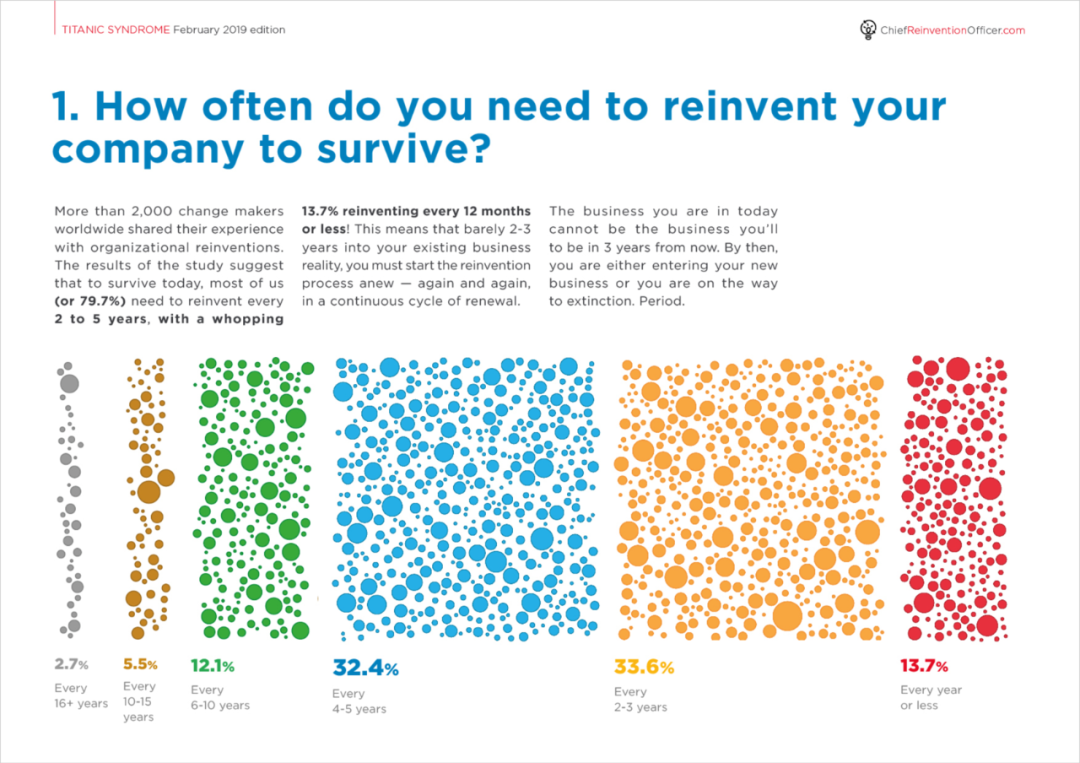
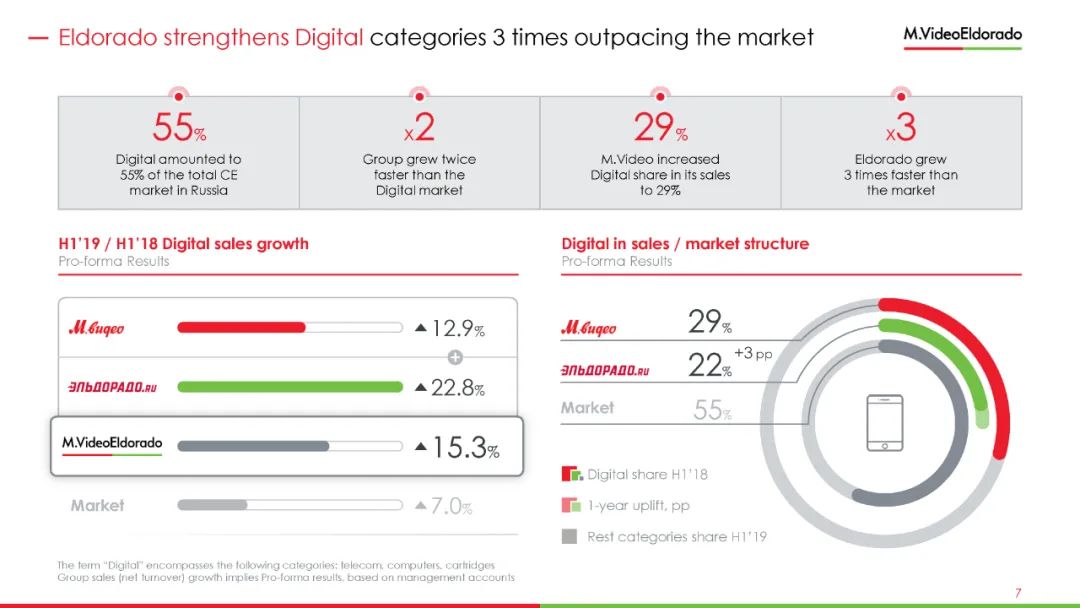
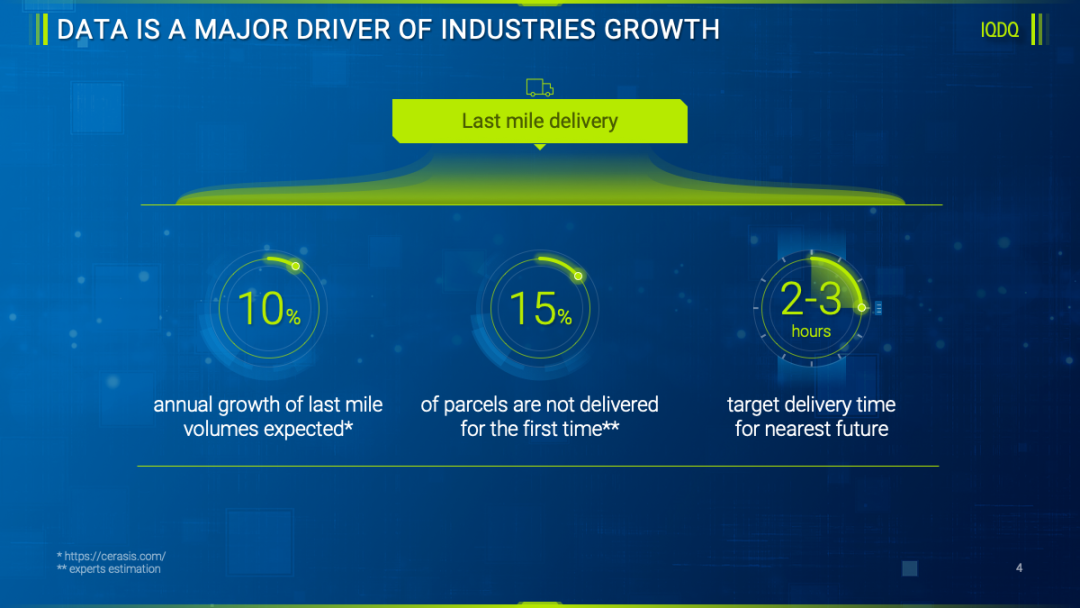
或者,使用立体图形来做柱状图:
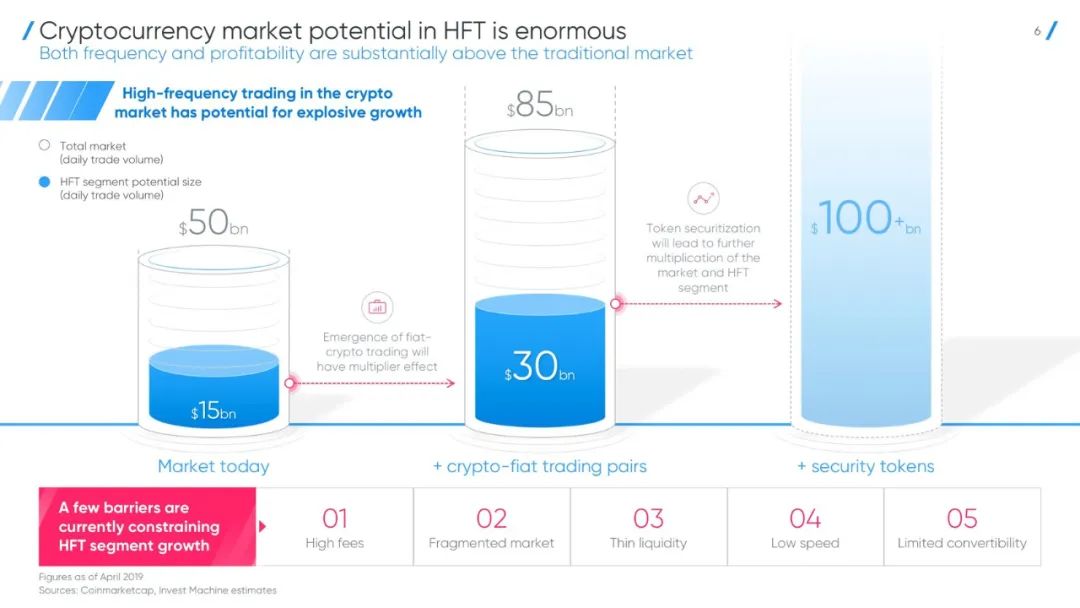
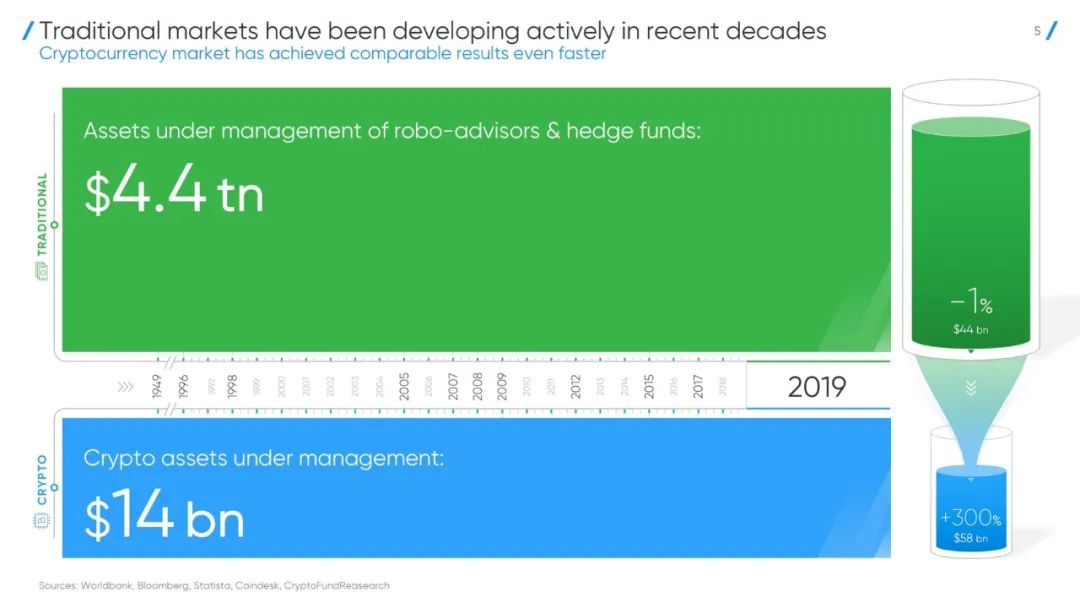
甚至还可以利用图片,做成效果非常好的可视化图表:
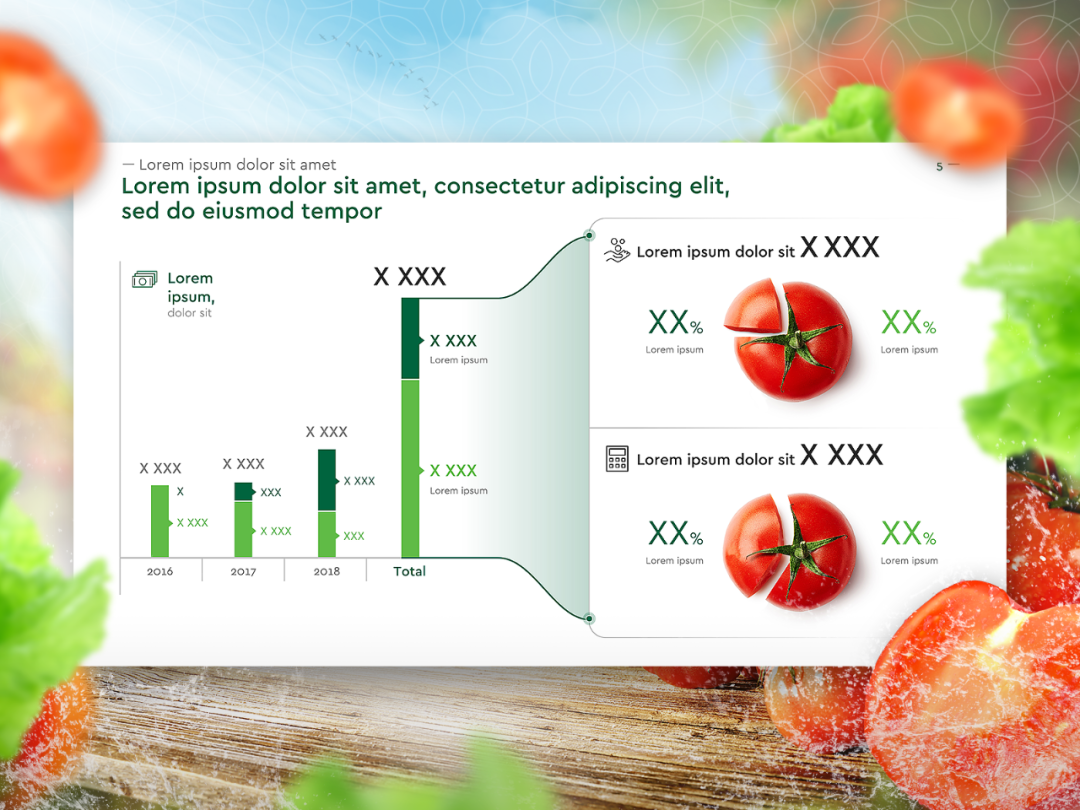

4. 梳理逻辑,内容变成图示
梳理分析逻辑关系,把文字内容变成图形图示。
这种处理方法,在工作汇报、咨询报告中非常常见。
尤其是没有合适插图的时候,把内容转换成高质量、风格统一的图示,可以让作品更加专业美观。
比如下面这些,看起来比较复杂的逻辑图示:
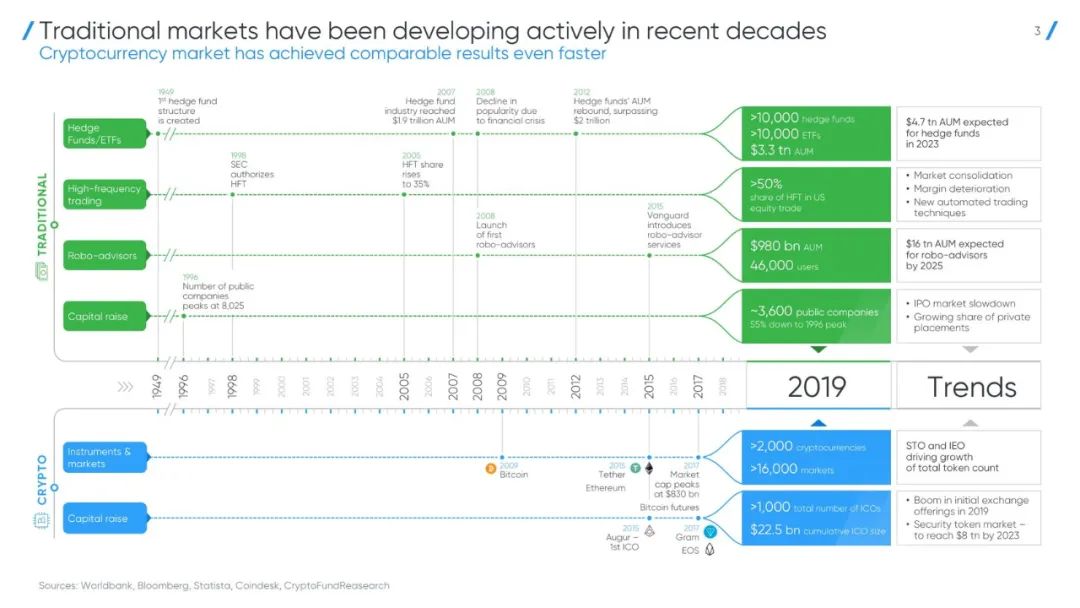
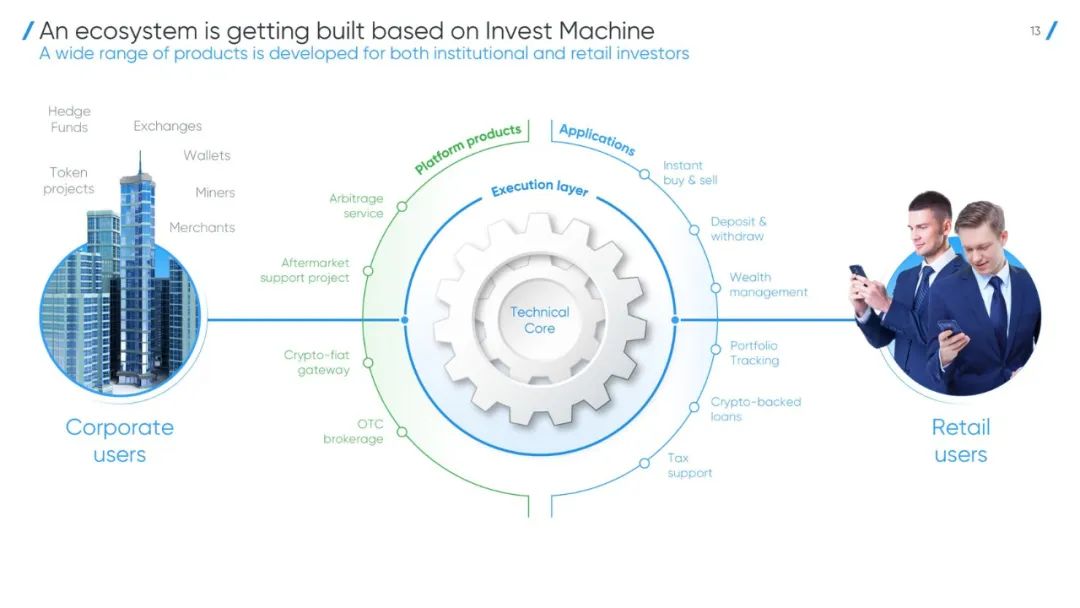
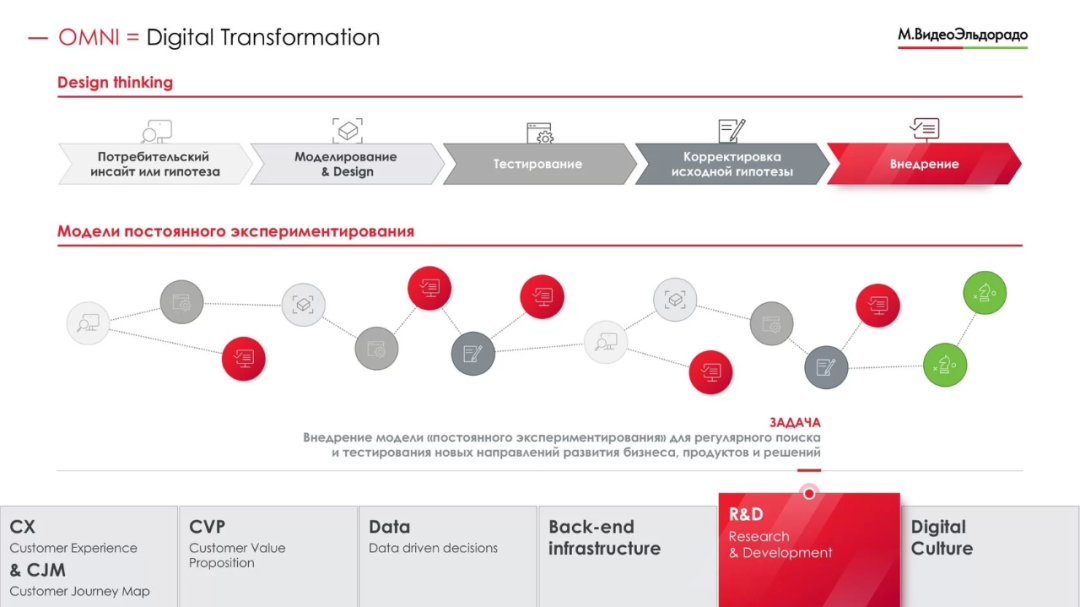
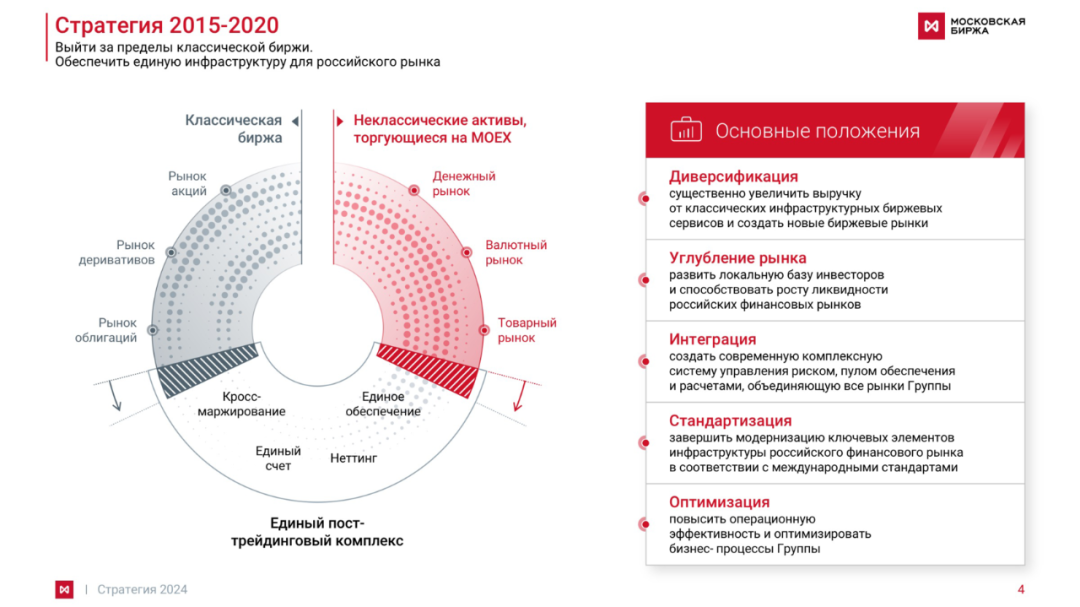

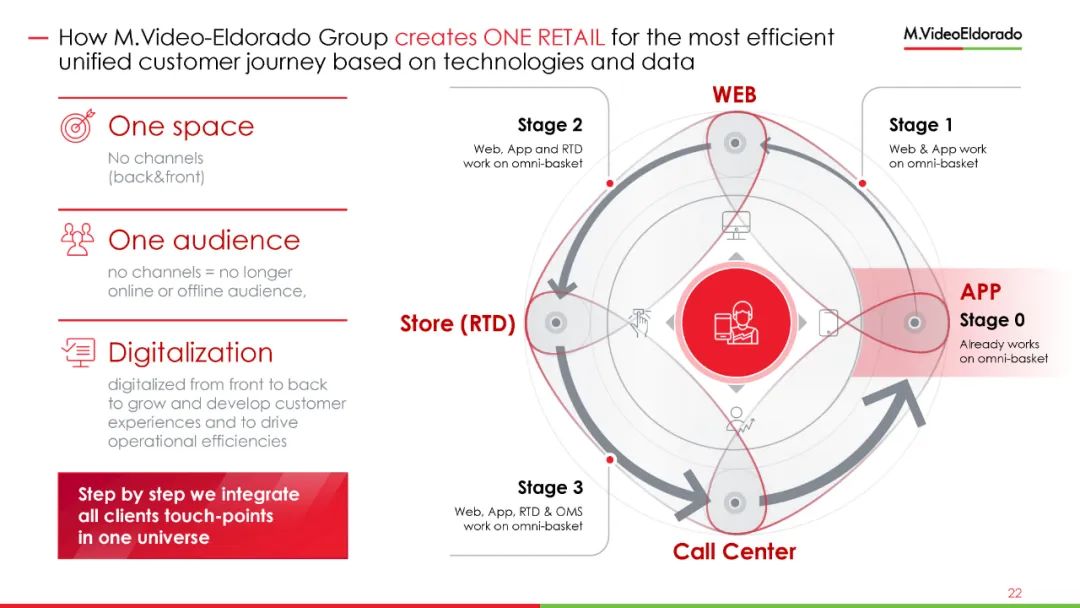
这种图示化的处理,对设计者水平要求更高。
首先需要充分理解内容,逻辑结构上不能出错。
其次,需要有一定的精简概括能力,把内容拆分成合适的小点。
最后需要有绘图的能力,把各个小点用图示正确的串联起来,并绘制成美观专业的图示。
当然,内容变成图示,不仅仅在咨询报告中常见,在一些科技风的 PPT 中也经常能看到:
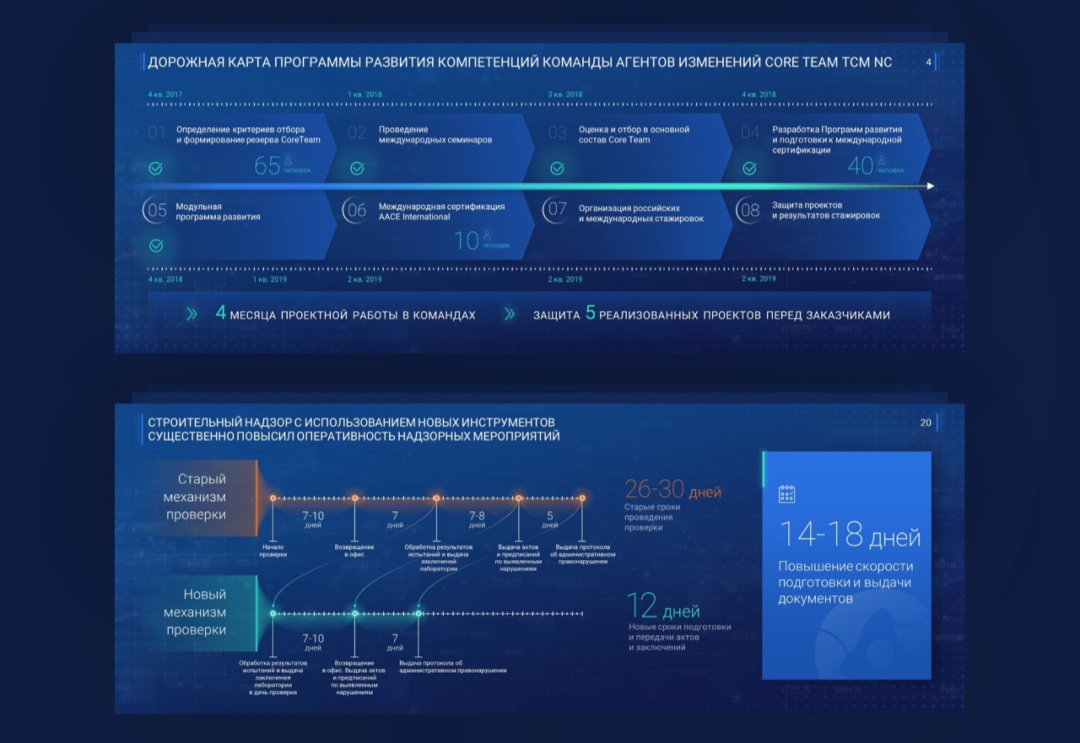
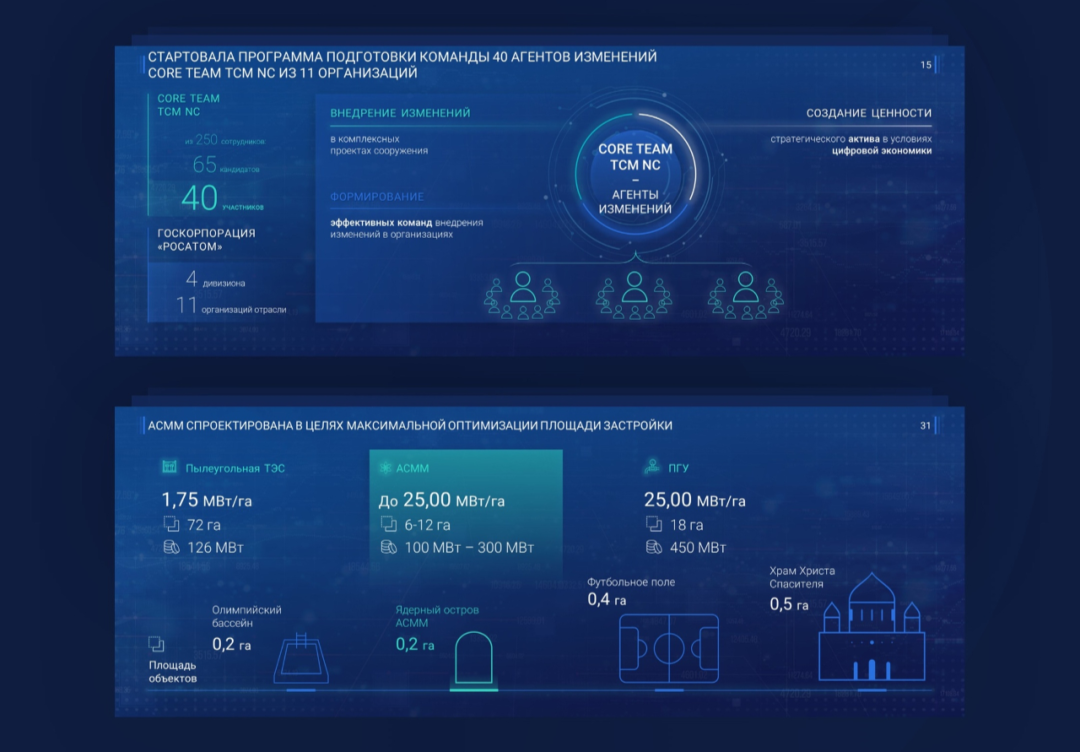
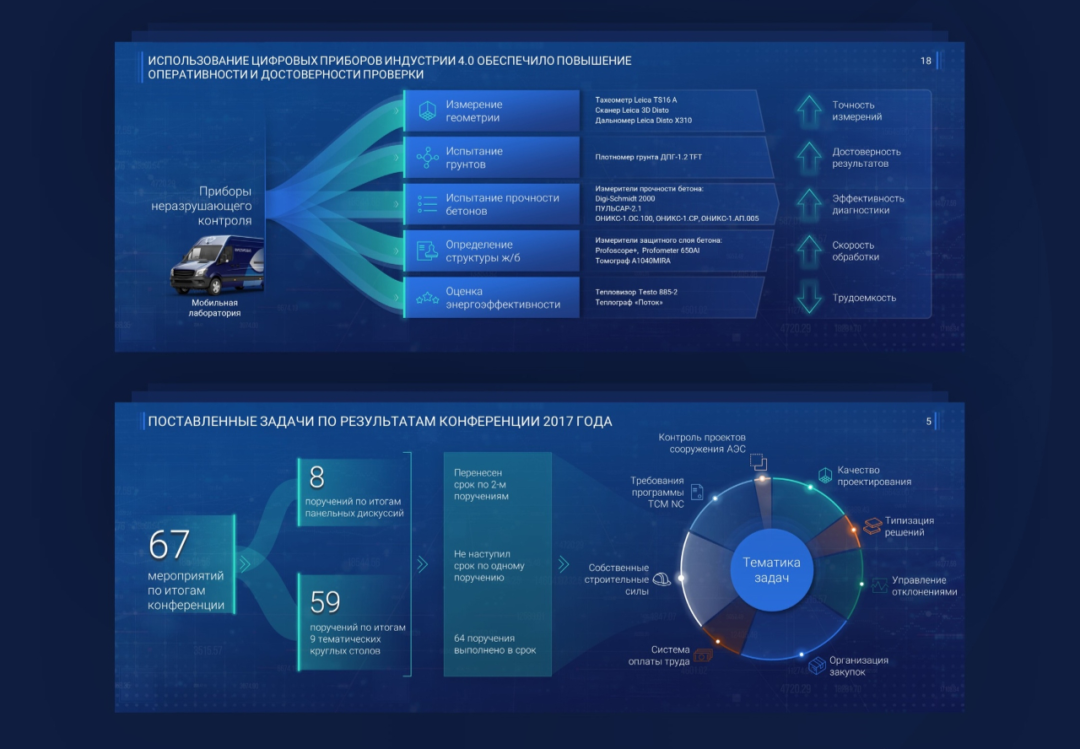
需要注意的是,我们把内容可视化处理时,图表图示往往变成了不规则图形,不太方便排版。
为了方便统一,使作品看上去更加专业,一方面需要把配色统一好,避免五颜六色的图示,让人看不到重点信息。
另一方面,可以给图示或内容添加边框,或者加一个色块衬底:
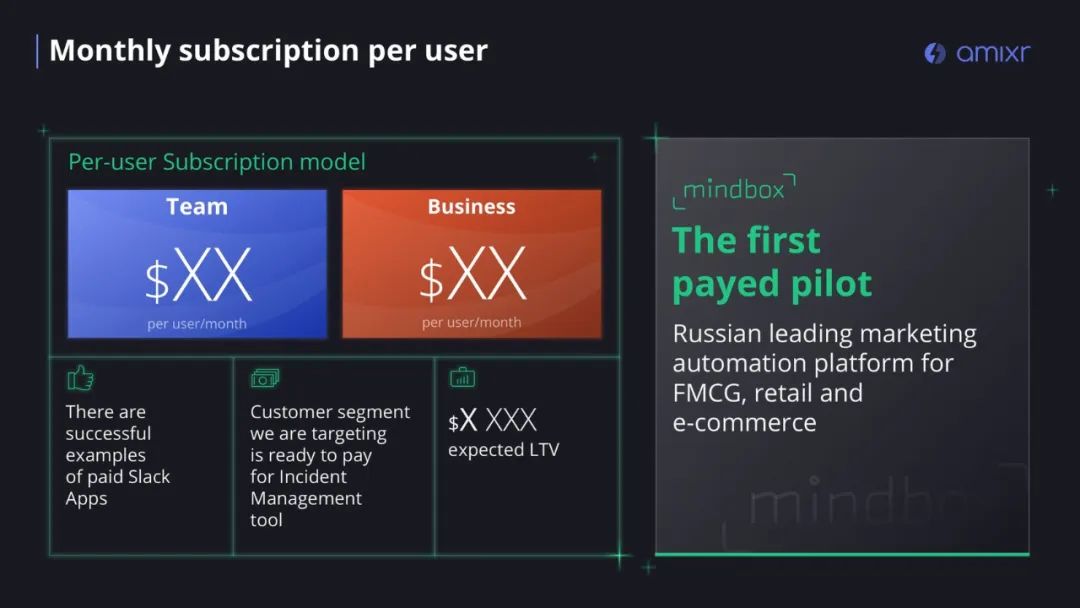

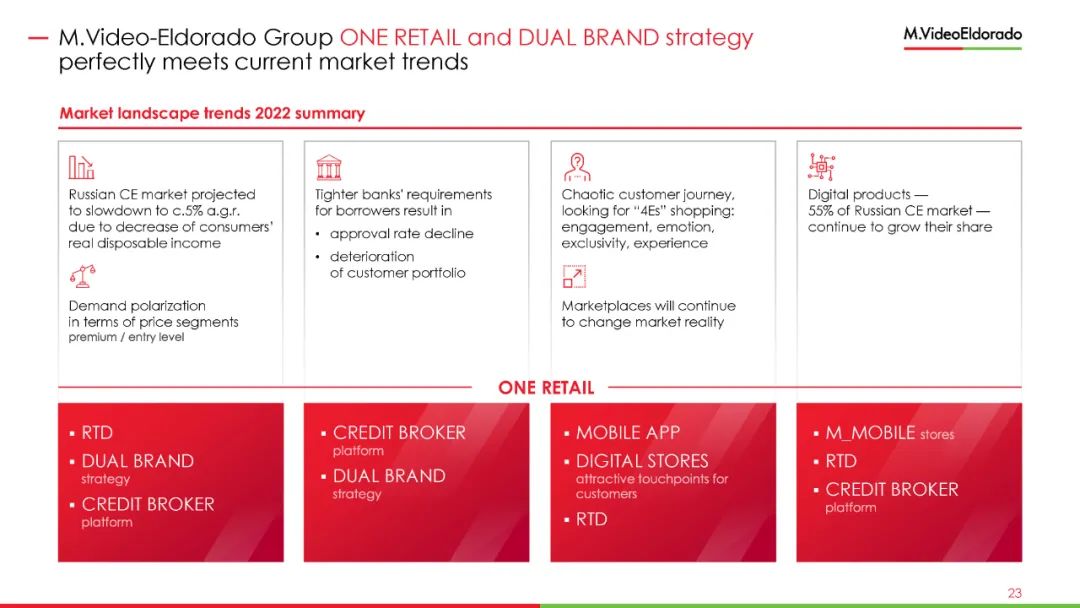
好了,给大家做个总结。
可视化的 4 种方法:
1. 内容分块,避免大段文字
2. 放大数据,吸引观众注意
3. 使用图表,优化数据呈现
4. 梳理逻辑,内容变成图示
当然,除了内容可视化,PRESIUM 还有超多优秀的案例。
这些案例的排版,与中文的工作报告很接近,不像欧美模板都是简约风格。
相对来说,他们公司的案例,更有借鉴意义。
尤其纯白底的排版,是很多人的痛处,背景简单就感觉下不了手,做出来的页面,基本都是框框里放文字。
考虑到绝大多数人打不开外网,我把他们家的作品,全部搜罗了一遍。
整理到 PPT 里一共是 240 页,甚至还有 PDF 文件,绝对是目前全网最全的合集。
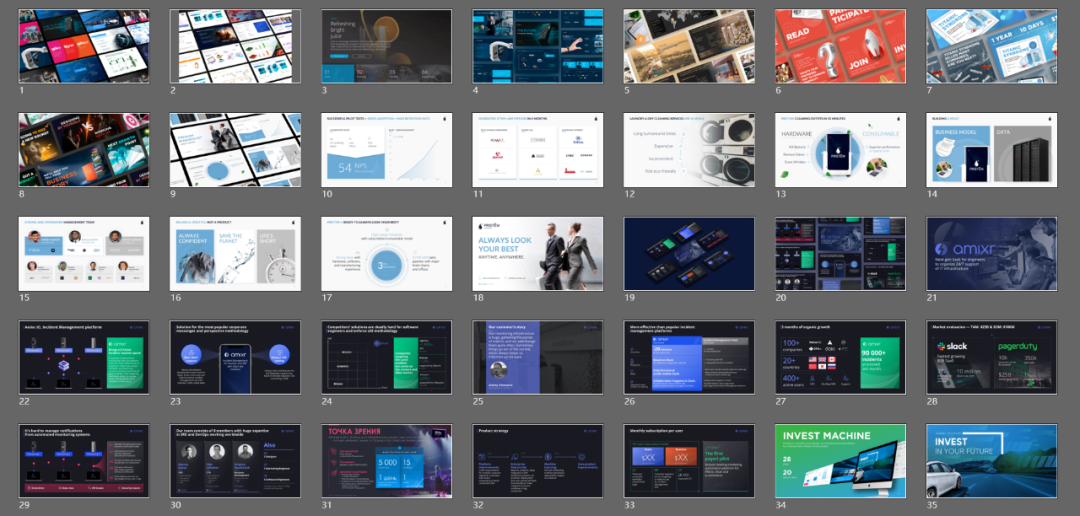
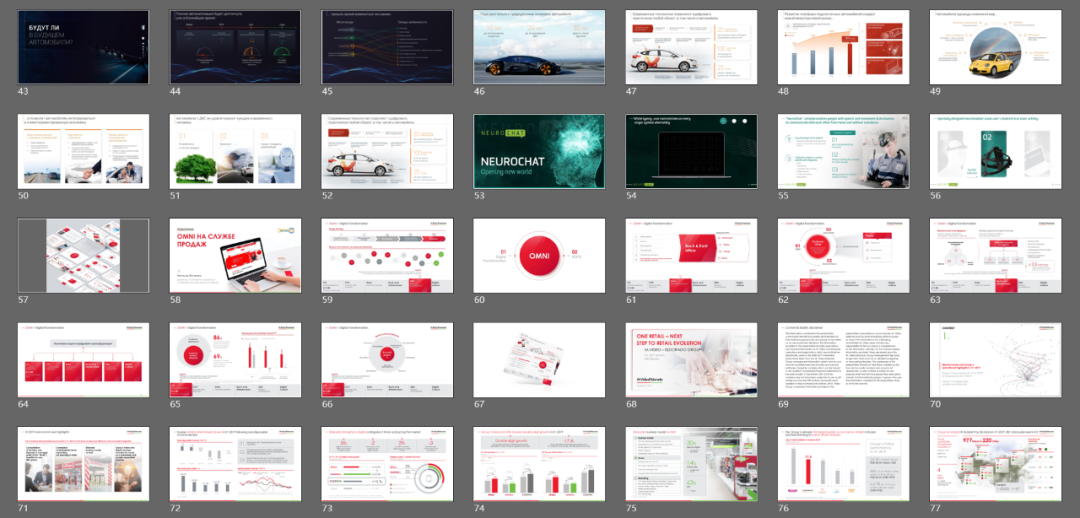
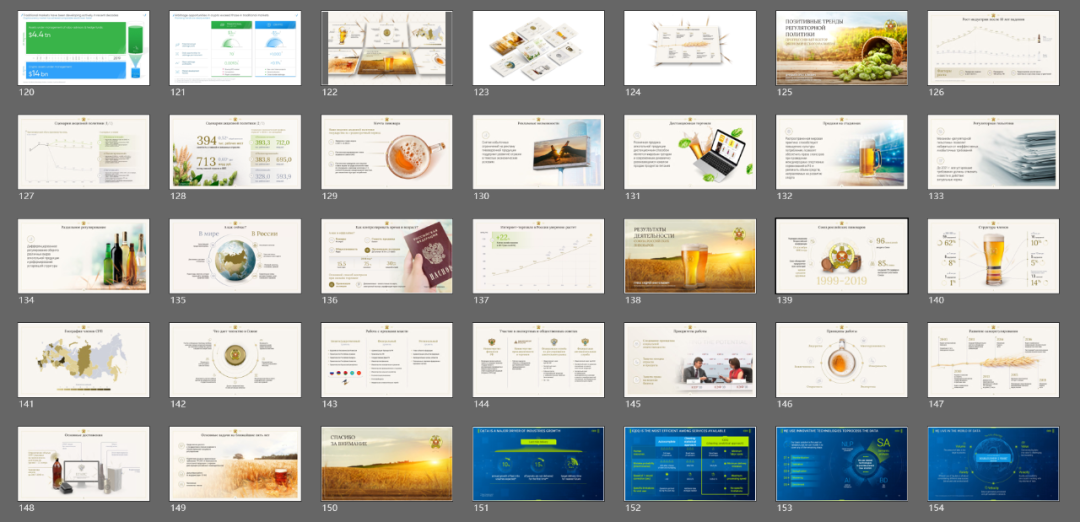
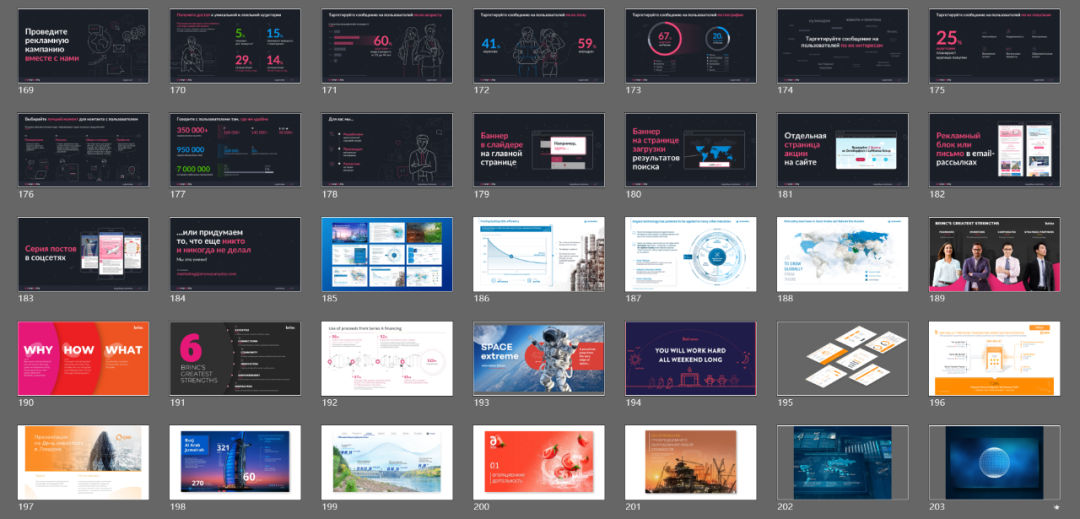
如果感兴趣,可以下载下来充实灵感库,或者当作模仿练习作业也行。
其中最值得反复学习的,则是数据图表的美化,以及内容可视化的呈现。
以上,就是今天的干货内容了。
案例合集的获取方法:
第 1 步:点亮右下角的 “在看”
第 2 步:公众号后台回复 “PRESIUM”
第 3 步:把本文推荐给你的小伙伴,或者转发朋友圈学起来~



















6